Hier finden Sie Antworten auf häufig gestellte Fragen zu Deep Learning.
Die Erweiterung ArcGIS Image Analyst ist für alle Image Analyst Deep-Learning-Geoverarbeitungswerkzeuge erforderlich sowie für den Bereich Objekte für Deep Learning beschriften, der für Deep Learning mit Bilddaten in 2D verwendet wird. Einige Werkzeuge sind auch in der Erweiterung "ArcGIS Spatial Analyst" verfügbar.
Sowohl das Toolset "Klassifizierung (Deep Learning)" als auch das Toolset "Objekterkennung (Deep Learning)" erfordern die ArcGIS 3D Analyst extension.
Das interaktive Werkzeug Objekterkennung für Bilddaten in 3D-Szenen erfordert entweder eine ArcGIS Pro Advanced-Lizenz oder die Erweiterung ArcGIS Image Analyst.
Muss ich alle Deep-Learning-Bibliotheken installieren, um die Deep-Learning-Werkzeuge ausführen zu können?
Ja, folgen Sie dazu den Anweisungen unter Installieren von Deep-Learning-Frameworks für ArcGIS.
Der empfohlene VRAM für die Ausführung von Deep-Learning-Werkzeugen zum Trainieren und Inferenzieren in ArcGIS AllSource beträgt 8 GB. Wenn Sie sie nur zur Inferenzierung (d. h. zur Erkennung oder Klassifizierung mit einem vortrainierten Modell) verwenden, sind mindestens 4 GB VRAM erforderlich, empfohlen werden jedoch 8 GB.
Es gibt mehrere Geoverarbeitungswerkzeuge, die mehrere GPUs auf einem einzelnen Computer verwenden können:
- Die ArcGIS Image Analyst-Inferenzwerkzeuge, wie zum Beispiel: Objekte mit Deep Learning klassifizieren, Pixel mit Deep Learning klassifizieren, Veränderungen mit Deep Learning erkennen und Objekte mit Deep Learning erkennen.
- Das Werkzeug Deep-Learning-Modell trainieren, wenn der Parameter Modelltyp auf eine der folgenden Optionen festgelegt ist: ConnectNet, Feature Classifier, MaskRCNN, Multi Task Road Extractor, Single Shot Detector oder U-Net.
- Und die arcgis.learn-Modelle für das Trainieren von Deep-Learning-Modellen.
Ich habe eine ältere GPU, die nicht mit der Software kompatibel ist, bzw. ich habe wenig GPU-Speicher zur Verfügung. Welche Anforderungen müssen erfüllt werden?
Wenn Ihnen die erforderlichen 4- bis 8-GB-VRAM nicht zur Verfügung stehen, können Sie die meisten dieser Werkzeuge auf der CPU ausführen, wodurch sich allerdings die Verarbeitungszeit verlängert.
Das Werkzeug Objekte mithilfe des trainierten Modells in Punktwolke erkennen und das Werkzeug Punktwolken-Objekterkennungsmodell trainieren unterstützen die CPU-Verarbeitung nicht. Sie können nur auf der GPU ausgeführt werden. Diese Werkzeuge geben eine Fehlermeldung zurück, wenn die CPU als Prozessortyp angegeben ist.
Verwenden Sie das Befehlszeilenprogramm nvidia-smi, das mit NVIDIA-Treibern installiert wird.
- Öffnen Sie ein Windows-Eingabeaufforderungsfenster.
- Geben Sie nvidia-smi ein.
- Drücken Sie die Eingabetaste.
Hinweis:
Wenn nvidia-smi nicht gefunden wird, müssen Sie im Eingabeaufforderungsfenster zum richtigen Verzeichnis wechseln, bevor Sie den Befehl ausführen. Verwenden Sie die Windows-Suchleiste, um nvidia-smi zu finden.
Unter GPU-Speichernutzung können Sie feststellen, ob der GPU-Speicher in Anspruch genommen wird.
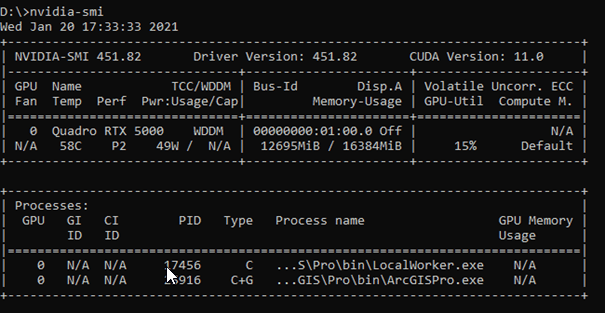
Um die kontinuierliche Nutzung Ihrer GPU während der Ausführung der Werkzeuge zu überwachen, können Sie nvidia-smi -l 10 ausführen. Dies ermöglicht Ihnen, die für die Ausführung der Deep-Learning-Werkzeuge erforderliche Batch-Größe zu bestimmen. Wenn Sie bemerken, dass nicht genutzter Speicher vorhanden ist, können Sie die Batch-Größe erhöhen. Wenn Sie bemerken, dass die Speichernutzung maximal ausgeschöpft ist und das Werkzeug nicht ausgeführt werden kann, sollten Sie die Batch-Größe verringern.
Hierfür gibt es verschiedene mögliche Ursachen:
- Ein GPU-Treiber, der nicht auf dem aktuellen Stand ist, führt dazu, dass Deep-Learning-Werkzeuge mit einem Runtime-Fehler fehlschlagen. Gemeldet wird, dass CUDA nicht installiert ist oder dass eine nicht unterstützte Werkzeugverkettung vorhanden ist. Vergewissern Sie sich, dass Ihre GPU-Treiber von NVIDIA aktuell sind.
- Bestimmte GPUs erfordern ein NVIDIA CUDA-Toolkit, das durch ArcGIS nicht unterstützt wird. Die Version des CUDA-Toolkits für die einzelnen Versionen von ArcGIS finden Sie im Abschnitt Manifest of included packages der GitHub-Seite Deep Learning Libraries Installers for ArcGIS .
Wenn die GPU noch nicht verwendet wird, legen Sie den Prozessortyp in den Umgebungseinstellungen des Werkzeugs auf GPU fest. Sie können auch die Batch-Größe erhöhen, um die GPU-Auslastung zu optimieren. Wenn die Batch-Größe zu hoch ist, wird möglicherweise der Fehler CUDA_OUT_MEMORY angezeigt. Experimentieren Sie in einem solchen Fall mit der Batch-Größe, um die richtige Größe für den verwendeten Modus zu finden.
Warum wird bei mir conda or jupyter notebook not recognized as internal or external command angezeigt, wenn ich versuche, die Bibliotheken manuell zu installieren?
Diese Fehler werden möglicherweise angezeigt, wenn Sie die Windows-Standard-Eingabeaufforderung anstelle der ArcGIS AllSource Python-Eingabeaufforderung verwenden. Sie können die ArcGIS AllSource Python-Eingabeaufforderung über das Startmenü aufrufen, indem Sie nach Python Command Prompt suchen. Sie können sie aber auch im Installationsverzeichnis von ArcGIS AllSource finden. Mit der ArcGIS AllSource Python-Eingabeaufforderung können Sie auf die Standardwerkzeuge und -bibliotheken zugreifen, die in Conda oder Jupyter bereitgestellt werden.
Es gibt verschiedene Methoden, die Ergebnisse Ihrer Deep-Learning-Modelle zu überprüfen. Weitere Informationen finden Sie unter Überprüfen der Ergebnisse .
Die aktuelle Liste der erforderlichen Bibliotheken finden Sie auf der GitHub-Seite Deep Learning Libraries Installers for ArcGIS. Die erforderlichen Bibliotheksversionen für frühere Versionen von ArcGIS AllSource sind in den für die jeweilige Version geltenden Anweisungen zur manuellen Installation (PDF) aufgeführt.